Преглед садржаја
За анализу или одржавање бројева у реду, важно је Сортирање . У Екцел-у постоји неколико начина за Сортирање бројева. Постоје два могућа начина за Сортирање бројева: један је Најмањи до Највећи , а други је обрнуто. У овом чланку ћу објаснити како да изведем Екцел Сортирај бројеве.
Да би објашњење било разумљиво, користићу пример скупа података који садржи информације о плати одређеног запосленог. Подаци имају 3 колоне; ово су Име запосленог , Регион и Плата .
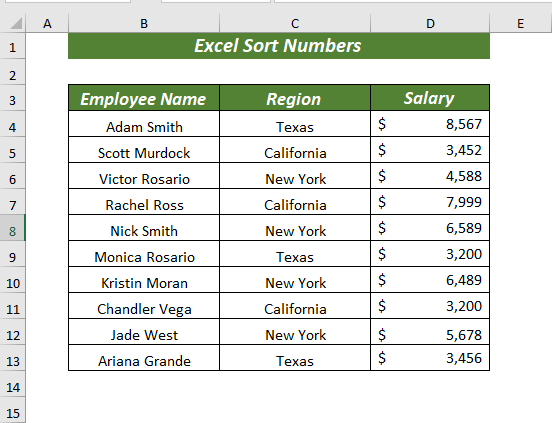
Преузмите да бисте вежбали
Начини сортирања бројева.клск
8 начина за сортирање бројева у Екцел-у
1. Сортирајте бројеве од најмањег до највећег у Екцел-у
Можете сортирати бројеви од најмањег до највећег користећи функцију трака .
Дозволите ми да вам демонстрирам процедуру,
За почетак, изаберите опсег ћелија који садржи бројеве .
➤ Изабрао сам опсег ћелија Д4:Д13 .
Отворите Почетну картица &гт;&гт; идите на Уређивање &гт;&гт; из Сорт &амп; Филтер &гт;&гт; изаберите Сортирај од најмањег до највећег

Појавиће се дијалошки оквир . Одатле изаберите Шта желите да урадите?
У Шта желите да урадите? Постоје две опције једна је „ Прошири избор“ друго је“ Настави са тренутним решењем” .
➤ Прошири избор значи да ће сортирати бројеве заједно са њиховим суседним вредностима ћелија које ће одржавати везу између ћелија.
➤ Наставите са тренутним решењем значи да ће само разврставати бројеве које суседне вредности неће променити и остаће као што јесу . Проблем је у томе што ће променити позицију броја из тог разлога што може да изгуби своју везу са суседном ћелијом.
⏩ Пошто желим да задржим везу, изабрао сам опцију Прошири избор .
Затим кликните на Сорт .
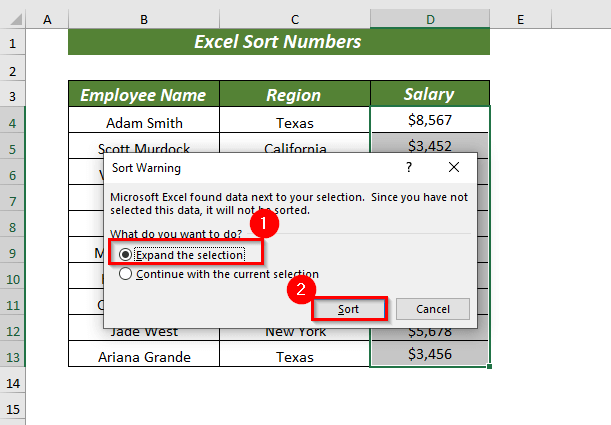
Дакле, Сортирај бројеве у Најмањи до највећи редослед заједно са вредностима суседних ћелија.

Прочитајте више: Како сортирати Екцел картице у растућем или опадајућем редоследу (2 начина)
2. Сортирај бројеве од највећег до најмањег у Екцел-у
Ако желите, можете Сортирај бројеве од највећег до најмањег користећи функцију трака .
За почетак изаберите опсег ћелија који садржи бројеве .
➤ Изабрао сам опсег ћелија Д4:Д13 .
Отворите картицу Почетна &гт;&гт; идите на Уређивање &гт;&гт; из Сорт &амп; Филтер &гт;&гт; изаберите Сортирај од највећег до најмањег

Појавиће се дијалошки оквир . Одатле изаберите Шта желите да урадите?
⏩ Изабрао сам опцију Прошириизбор .
Затим кликните на Сортирај .
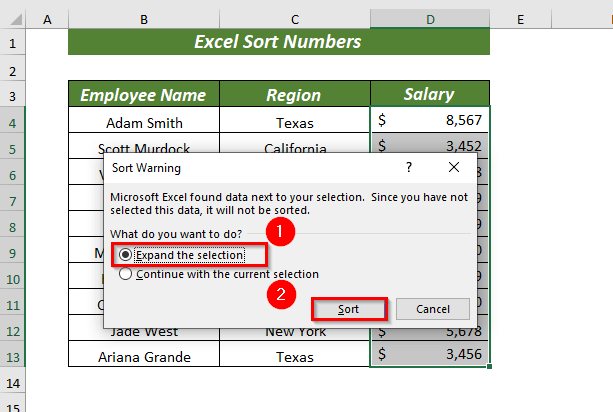
Дакле, Сортирај бројеви у редоследу од највећег до најмањег заједно са вредностима суседних ћелија.

Прочитајте више: Како сортирати низ помоћу Екцел ВБА (оба Узлазни и опадајући редослед)
3. Сортирање бројева на основу критеријума у Екцел-у
У случају да желите да Сортирате бројеве на основу критеријума, то можете учинити помоћу функције Прилагођено сортирање .
За почетак, изаберите опсег ћелија који садржи бројеве .
➤ Изабрао сам опсег ћелија Д4:Д13 .
Отворите картицу Почетна &гт;&гт; идите на Уређивање &гт;&гт; из Сорт &амп; Филтер &гт;&гт; изаберите Прилагођено сортирање
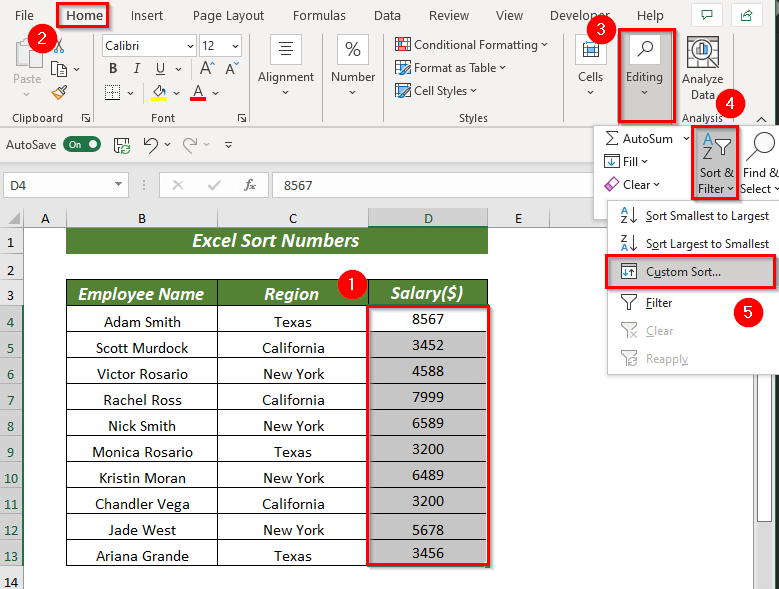
Појавиће се дијалошки оквир . Одатле изаберите Шта желите да урадите?
⏩ Изабрао сам опцију Прошири избор .
Затим кликните на Сортирај .

Још један дијалошки оквир ће се појавити. Одатле кликните на Додај ниво
У Сортирај по изаберите Назив колоне на основу којег желите да Сортирате ваши бројеви .
У Затим помоћу изаберите Колону која садржи бројеве .
⏩ Изабрао сам колону Регион у Сортирај по и у Редослед изабрао А до З .
⏩ Изабрао сам колона Плата($) у Затим по и у Наруџбини изабрана је Најмања до највеће .
Онда,кликните на ОК .

Као резултат, то ће Сортирати бројеве на основу Регион колона са редоследом од најмањег до највећег . Овде ће сваки Регион садржати најмањи и највећи вредности.

Ако желите, може Сортирати бројеве на основу критеријума од Највећи до Најмањи . Да бисте то урадили, пратите кораке које сам раније објаснио.
⏩ Изабрао сам колону Регион у Сорт би и у Ред изабрано А до З .
⏩ Изабрао сам колону Плата($) у Затим по и у Поруџбини изабрао Од највећег до најмањег .
Затим кликните на ОК .

Дакле, Сортирај бројеви засновани на колони Регион са редоследом од од највећег до најмањег . Овде ће сваки Регион садржати највећу и најмању вредности.

Ако ако желите, можете користити команду Сорт са картице Дата да бисте користили Прилагођено сортирање .
Отвори Подаци картица &гт;&гт; изаберите Сорт отвориће се дијалог за примену прилагођеног сортирања.
Прочитајте више: Како распоредити бројеве у растућем редоследу у Екцел-у користећи формулу
4. Коришћење Екцел формуле за сортирање бројева у растућем редоследу
Ако желите само да Сортирате бројеве у узлазном (од најмањег до највећег) редоследу, онда можете користите функцију СМАЛЛ и РОВС функционишу заједно.
Овде, ако желите, можете користити цео опсег бројева са апсолутном референцом или можете именовати опсег ћелија бројева које ћете користити.
Ја именовао опсег Д4:Д13 као подаци_1 .
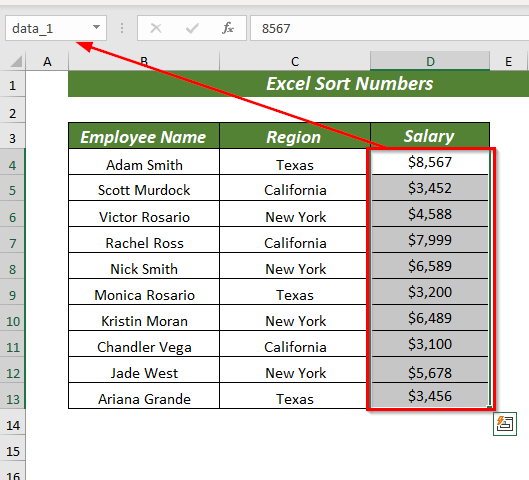
За почетак, изаберите било коју ћелију да поставите резултујућу вредност.
➤ Изабрао сам ћелију Ф4 .
⏩ У ћелији Ф4 унесите следећу формулу.
=SMALL(data_1,ROWS($D$4:D4)) 
Овде, у СМАЛЛ функцију, користио сам именовани опсег дата_1 као низ и РОВС($Д$4:Д4) као к (то је позиција у опсегу података који почиње од најмањег).
Затим, у функцији РОВС , изабрао сам опсег $Д$4:Д4 као низ који ће вратити позицију. Овде сам користио апсолутну референцу да бих је могао користити за преостале ћелије.
Сада ће функција СМАЛЛ издвојити Смаллест број из датог опсега података.
Притисните ЕНТЕР тада ћете добити најмањи број из коришћеног именованог опсега .
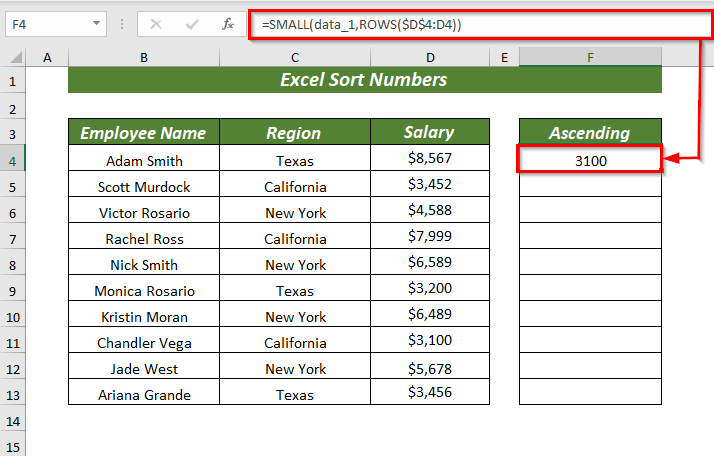
⏩ Можете користити ручицу за попуњавање да аутоматско попуњавање формулу за остале ћелије.

Овде су сви бројеви Сортирани растућим редоследом.
Прочитајте више: Екцел сортирај датуме хронолошким редом (6 ефективних начина)
Слична очитавања
- Сортирање колона у Екцел-у уз задржавање редоваЗаједно
- Како сортирати по абецедном реду у Екцел-у са више колона (4 метода)
- Аутоматско сортирање када се подаци уносе у Екцел (3 методе)
- Како сортирати две колоне у Екцел-у да се подударају (и потпуно и делимично)
- Сортирати датуме у Екцел-у по години (4 лака начина )
5. Коришћење Екцел формуле за сортирање бројева у опадајућем редоследу
Слично као у претходном одељку, можемо користити функцију ЛАРГЕ и функцију РОВС за Сортирај бројеве, али овог пута функције ће се сортирати у опадајућем редоследу.
Овде сам именовао опсег Д4:Д13 као подаци_2 .
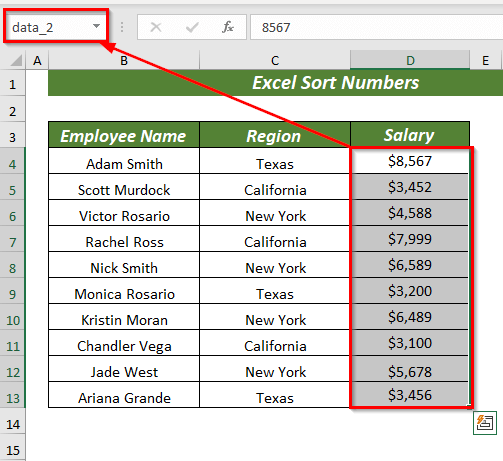
За почетак, изаберите било коју ћелију да поставите резултујућу вредност.
➤ Изабрао сам ћелију Ф4 .
⏩ У ћелију Ф4 унесите следећу формулу.
=LARGE(data_2,ROWS($D$4:D4)) 
Овде, у функцији ЛАРГЕ , користио сам именовани опсег дата_2 као низ и РОВС($Д$4:Д4 ) као к (то је позиција у опсегу података која почиње од највећег).
Онда сам у функцији РОВС изабрао опсег $Д$4:Д4 као низ који ће вратити позицију.
Сада ће функција ЛАРГЕ издвојити Највећи број из датог опсега података.
Притисните ЕНТЕР и добићете Највећи број фр ом коришћени именовани опсег .
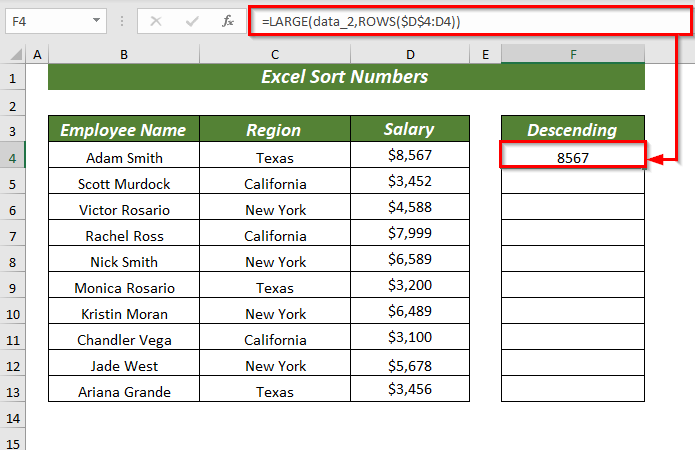
⏩ Можете користити ручицу за попуњавање да Аутоматско попуњавање формулу за остале ћелије.
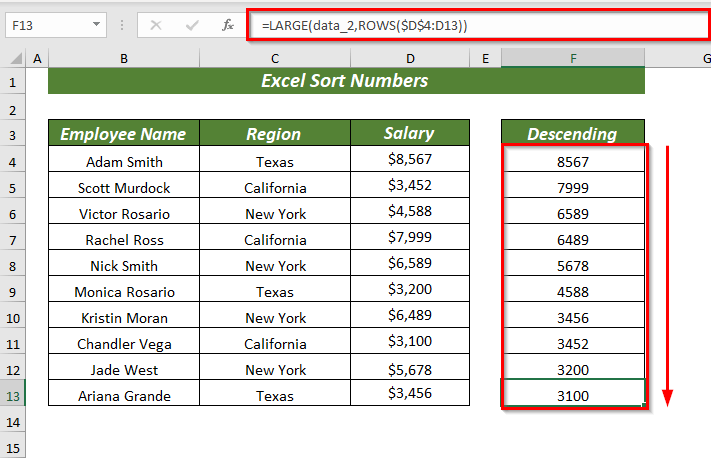
Овде су сви бројеви Сортирани у опадајућем ред.
Прочитајте више: Како користити Екцел пречицу за сортирање података (7 једноставних начина)
6. Сортирање бројева помоћу контекстног менија програма Екцел
Ако желите, можете Сортирај бројеве помоћу контекстног менија .
Да бисте демонстрирали процедуру , користићу скуп података дат у наставку где сам додао две колоне, једна је Порез за плаћање , а друга је Проценат пореза да вам покажем колико се разликују Формати бројева ради док Сортирај .

За почетак, изаберите опсег ћелија из којег желите да Сортирате бројеви .
➤ Изабрао сам опсег ћелија Ф4:Ф13 .
Сада, десни клик миша , а затим од Сорт &гт;&гт; изаберите Сортирај од највећег до најмањег

Појавиће се дијалошки оквир . Одатле изаберите Шта желите да урадите?
⏩ Изабрао сам опцију Прошири избор .
Затим кликните на Сорт .

Стога ће Сортират бројеве у редоследу од највећег до најмањег заједно са суседним ћелијама' вредности.

Прочитајте више: Како сортирати и филтрирати податке у Екцел-у (комплетне смернице)
7. Коришћењем команде А→З за сортирање бројева од најмањег до највећег
Са картице Подаци , такође можете Сортирати бројеве користећи сортирањекоманда А→З . Он ће сортирати бројеве од најмањи до највећи .
За почетак, изаберите опсег ћелија који садржи бројеве .
➤ Изабрао сам опсег ћелија Д4:Д13 .
Отворите картицу Подаци &гт;&гт; изаберите А→З

Појавиће се дијалошки оквир . Одатле изаберите Шта желите да урадите?
⏩ Изабрао сам опцију Прошири избор .
Затим кликните на Сорт .

Стога ће Сортирати бројеве у од најмањег до највећег реда заједно са суседним вредностима ћелија .

Прочитајте више: Како ставити бројеве у нумерички ред у Екцел-у (6 метода)
8. Коришћење команде З→А за сортирање бројева од највећег до најмањег
Употребом команде З→А можете Сортирати бројеве од највећег до Најмањи .
За почетак, изаберите опсег ћелија који садржи бројеве .
➤ Изабрао сам опсег ћелија Д4:Д13 .
Отворите картицу Подаци &гт;&гт; изаберите З→А

Појавиће се дијалошки оквир . Одатле изаберите Шта желите да урадите?
⏩ Изабрао сам опцију Прошири избор .
Затим кликните на Сорт .

Због тога ће Сортирати бројеве у редоследу од највећег до најмањег заједно са вредностима суседних ћелија .
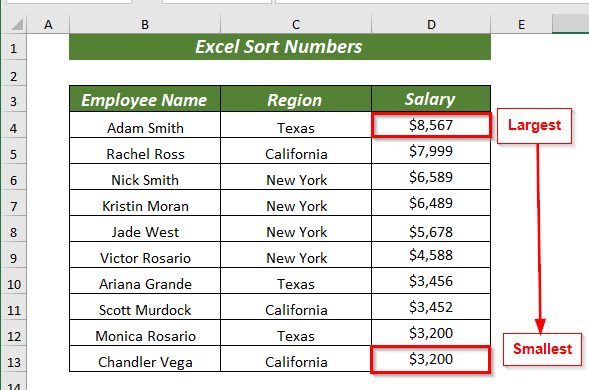
Прочитајте више: Предности сортирања података у Екцел-у (све функцијеУкључено)
Ствари које треба запамтити
🔺 Док користите Прилагођено сортирање не заборавите да проверите Моји подаци имају заглавља опција.
🔺 Ако не желите да промените мешање података, мораћете да изаберете опцију Прошири избор .
Одељак за вежбање
Обезбедио сам вежбе за вежбање објашњених метода.
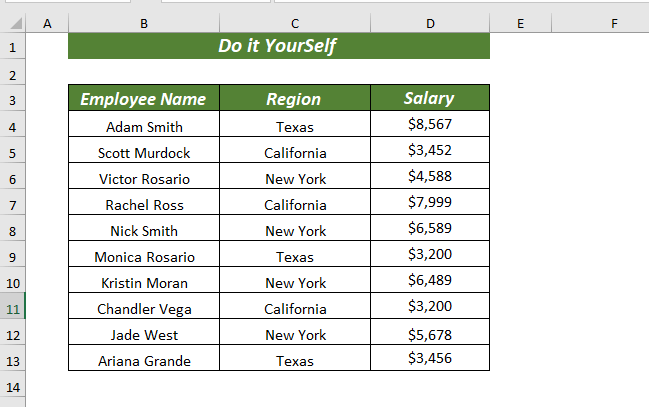
Закључак
У овом чланку сам показао 8 начина на које Екцел Сортирај бројеве. Ови начини ће вам помоћи да лако уклоните Сорт бројеве на основу ваших захтева. Слободно коментаришите испод за било коју врсту упита и предлога.

